本文导读艾尔登法环手柄右摇杆转视角慢艾尔登法环翻滚延迟设置攻略
艾尔登法环手柄右摇杆转视角慢
调鼠标移动速度。 首先你先看看游戏自带的设置里面能不能调鼠标移动速度,其次,可以调节自身鼠标的移动速度,在鼠标对应牌子的驱动里面调节,很简单的,只要你不是买的10元鼠标那种,目前的鼠标品牌都有他们的驱动。艾尔登法环翻滚延迟设置攻略
艾尔登法环翻滚延迟怎么设置?有什么解决方法?翻滚延迟怎么解决是不少玩家好奇的,想知道具体的设置方法,以下我们带来了翻滚延迟的设置攻略,一起来详细的看看吧。
第一步:
在steam自带的控制器配置,点击下角的框,找到翻滚对应的按键,可以把激活类型改成开始按压。
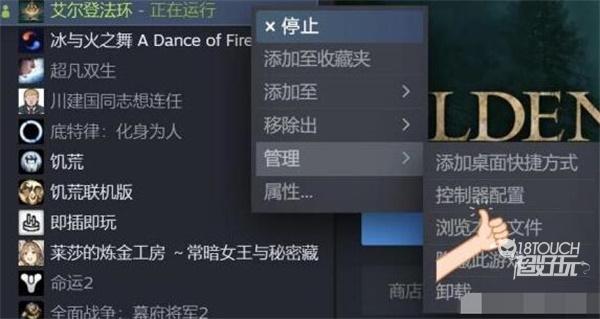

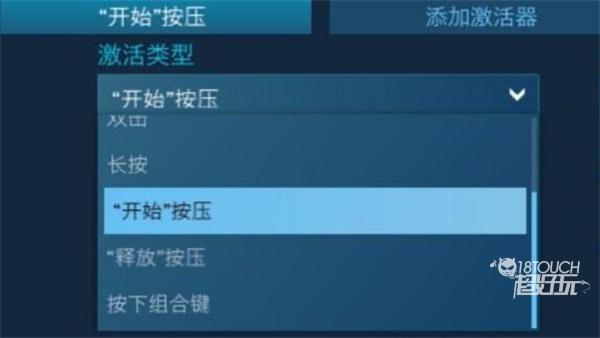
第二步:
1、点击管理,来到这个菜单,点击想要的冲刺按键,可以选择左摇杆的按压,点击左摇杆的框进入图二菜单。

2、点击菜单“点击操作”,来到图三菜单,选择你的翻滚按键。
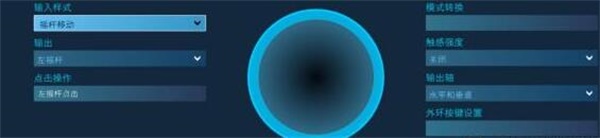
3、点击“显示激活器”,来到到图四的菜单。

4、这里激活类型改成开始按压,切换改成开启。
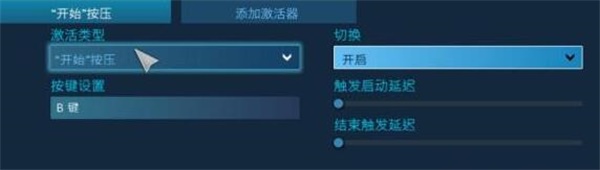
5、点“添加激活器”进入图五,激活类型选择“双击”,按键设置选择“左摇杆按压”。
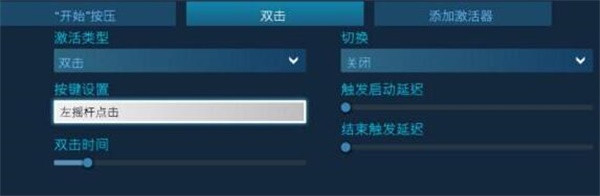
6、按返回键,直到主菜单,然后点击完成。
7、b键(??键)瞬发翻滚,按一下左摇杆开始冲刺,再按一下b键取消冲刺,双击左摇杆潜行。
8、xbox elite或者其他带可自定义按键的手柄,如果把冲刺设置成别的按键。
以上是“艾尔登法环手柄右摇杆转视角慢 艾尔登法环翻滚延迟设置攻略”这篇文章的所有内容,感谢各位的阅读!相信大家都有了一定的了解,希望分享的内容对大家有所帮助,如果还想学习更多游戏攻略与经验,欢迎关注https://www.laotouhuan.com!